Otwieranie portów na routerach keynetycznych ZyXEL
Firma ZyXEL opracowuje różne urządzenia sieciowe, na liście których znajdują się również routery. Wszystkie są konfigurowane przez prawie identyczne oprogramowanie, ale w tym artykule nie będziemy szczegółowo analizować całego procesu, ale skupimy się na zadaniu przekierowania portów.
Treść
Otwarte porty na routerach keynetycznych ZyXEL
Oprogramowanie, które do prawidłowego działania wykorzystuje połączenie z Internetem, czasami musi otworzyć określone porty, aby zewnętrzne połączenie działało prawidłowo. Procedura przekazywania jest wykonywana przez użytkownika ręcznie, określając sam port i edytując konfigurację urządzenia sieciowego. Zróbmy to krok po kroku.
Krok 1: Definicja portu
Zwykle, jeśli port jest zamknięty, program powiadomi Cię o tym i wskaże, który z nich ma zostać przekazany. Jednak nie zawsze tak jest, więc sam musisz sam się o tym przekonać. Odbywa się to po prostu za pomocą małego oficjalnego programu Microsoftu - TCPView.
- Otwórz stronę pobierania powyższej aplikacji, gdzie w sekcji "Pobierz" kliknij odpowiedni link, aby rozpocząć pobieranie.
- Poczekaj, aż pobieranie się zakończy i rozpakuj ZIP za pomocą dowolnego wygodnego archiwizatora.
- Uruchom sam program, klikając dwukrotnie odpowiedni plik EXE.
- W kolumnie po lewej stronie wyświetlana jest lista wszystkich procesów - jest to oprogramowanie zainstalowane na komputerze. Znajdź niezbędne i zwróć uwagę na kolumnę "Port zdalny" .
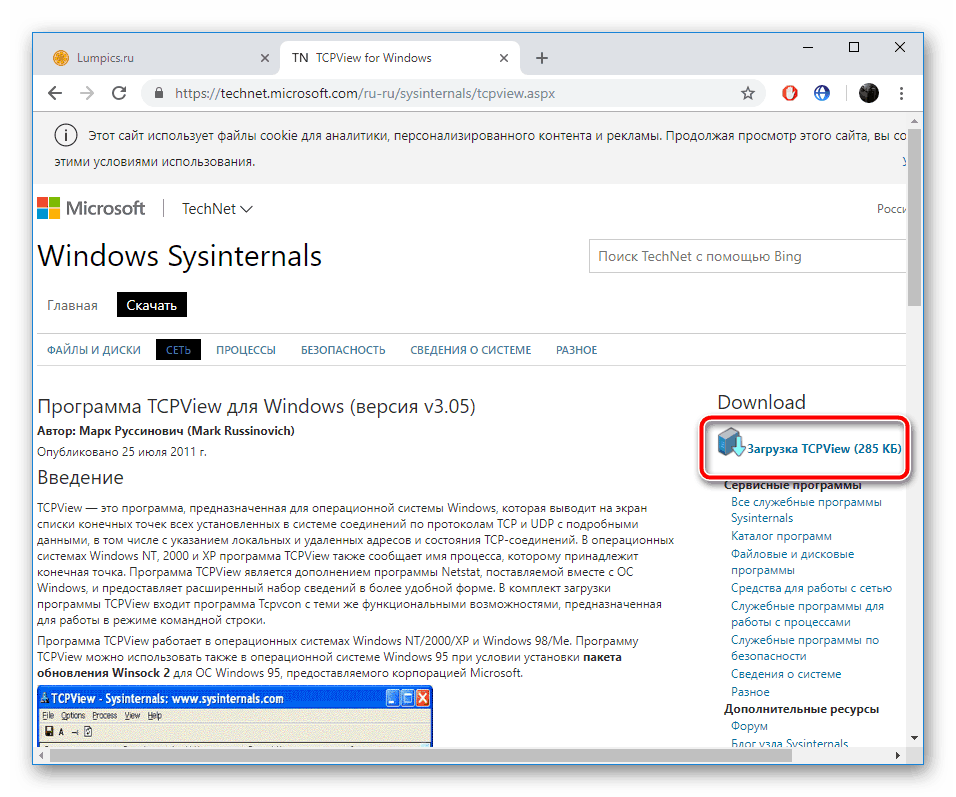
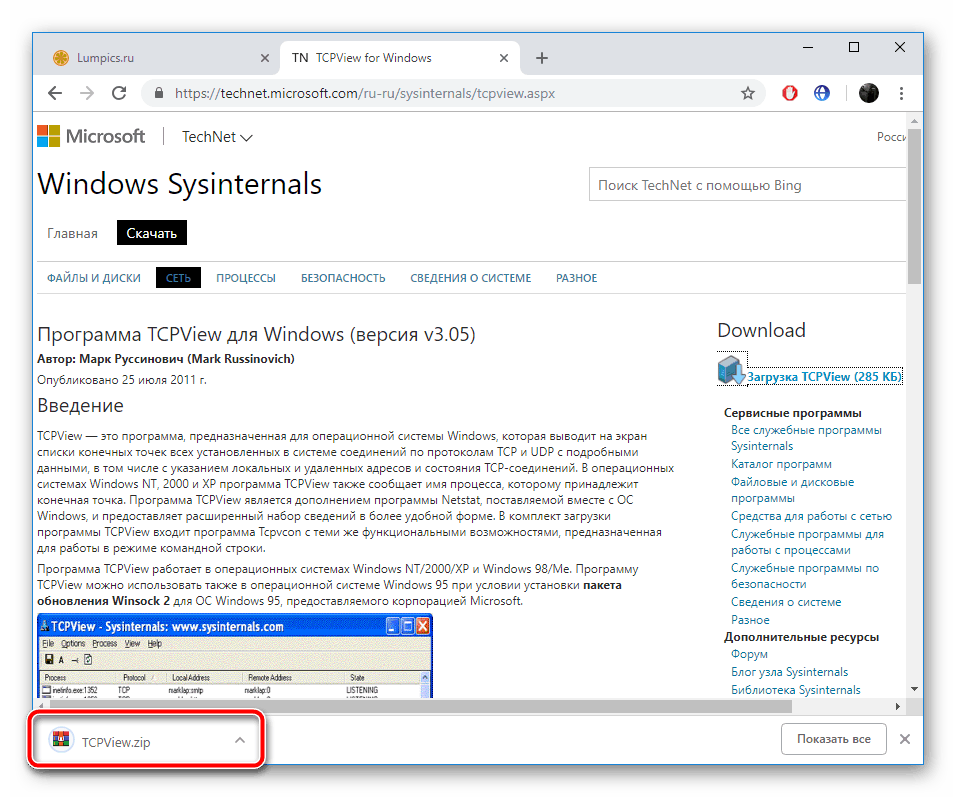
Zobacz także: Archiwa dla Windows
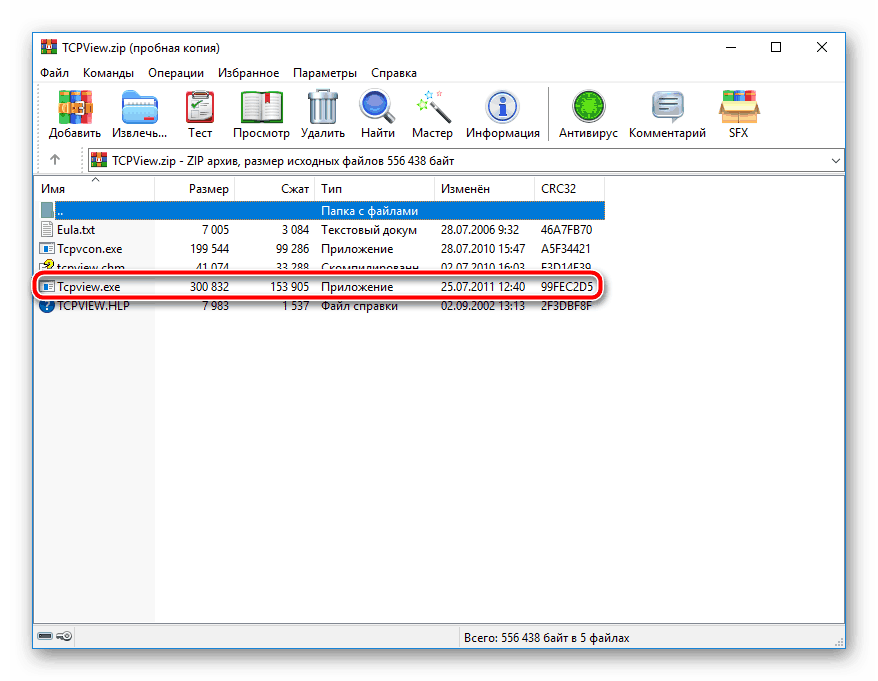
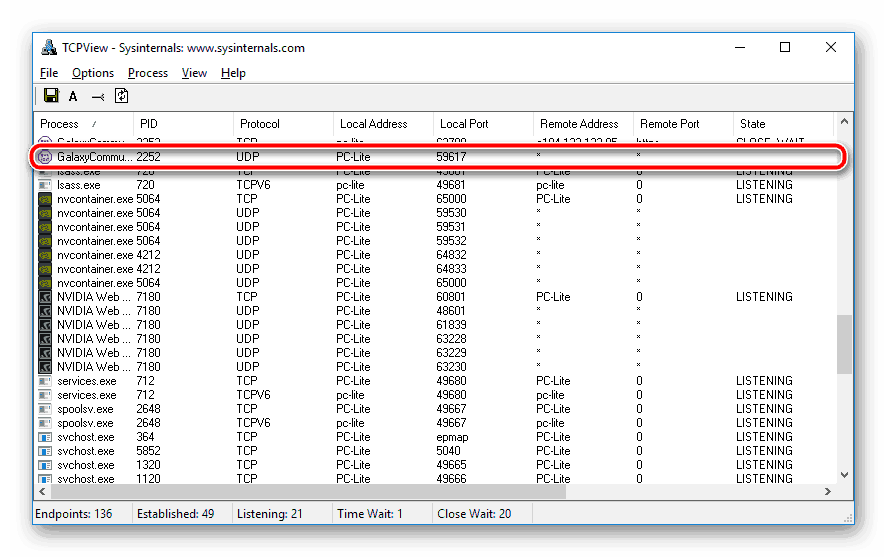
Znaleziony port zostanie otwarty później dzięki manipulacjom w interfejsie internetowym routera, do czego zwracamy się następnie.
Krok 2: Konfiguracja routera
Ten etap jest najważniejszy, ponieważ podczas niego wykonywany jest główny proces - konfiguruje się sprzęt sieciowy do translacji adresów sieciowych. Właściciele routerów keynetycznych ZyXEL są zobowiązani do wykonania następujących działań:
- W pasku adresu przeglądarki wpisz 192.168.1.1 i kliknij.
- Podczas pierwszej konfiguracji routera użytkownik jest proszony o zmianę loginu i hasła w celu zalogowania. Jeśli nic nie zmieniłeś, pozostaw pole "Hasło" puste, a "Nazwa użytkownika" podaj
admin, a następnie kliknij "Zaloguj się" . - W dolnym panelu wybierz sekcję "Sieć domowa" , a następnie otwórz pierwszą kartę "Urządzenia", a na liście kliknij linię komputera, zawsze jest pierwsza.
- Zaznacz pole "Permanent IP address" , skopiuj jego wartość i zastosuj zmiany.
- Teraz musisz przejść do kategorii "Bezpieczeństwo" , gdzie w sekcji "Translacja adresów sieciowych (NAT)" musisz przejść do dodania nowej reguły.
- W polu "Interfejs" określ "Połączenie szerokopasmowe (ISP)" , wybierz "Protokół" "TCP" i wprowadź jeden z wcześniej skopiowanych portów. W linii "Przekaż na adres" wklej adres IP komputera, który otrzymałeś podczas czwartego kroku. Zapisz zmiany.
- Utwórz kolejną regułę, zmieniając protokół na "UDP" i uzupełnij pozostałe elementy zgodnie z poprzednim ustawieniem.
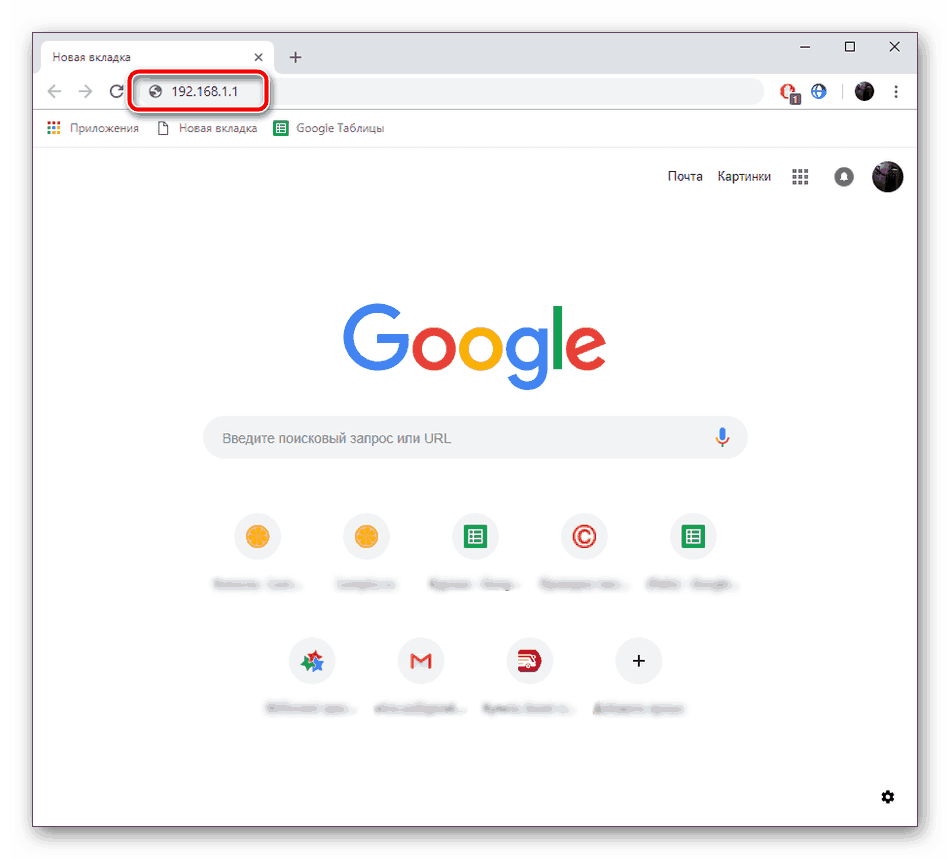
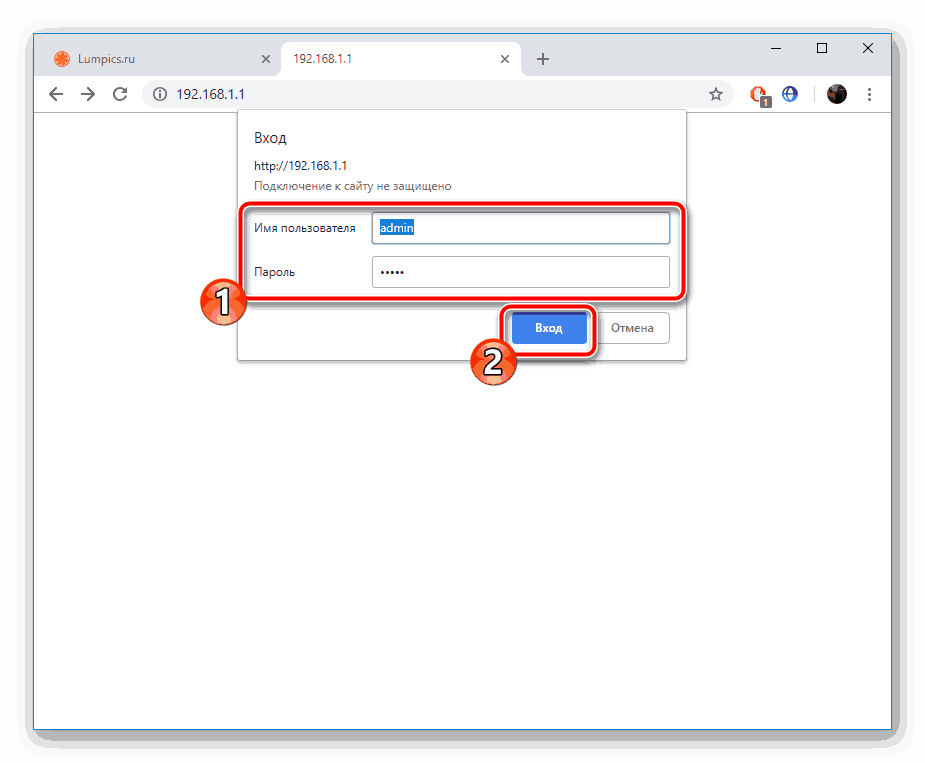
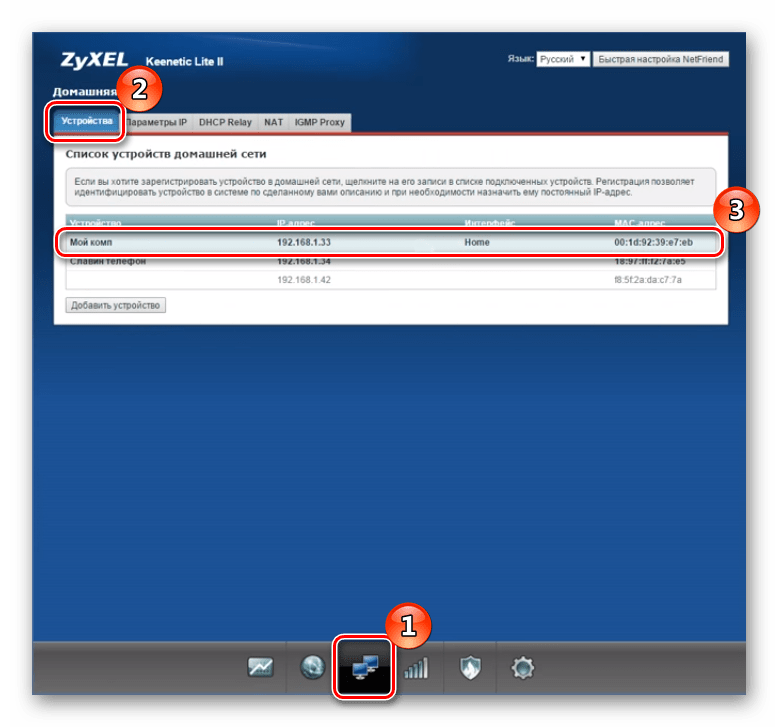
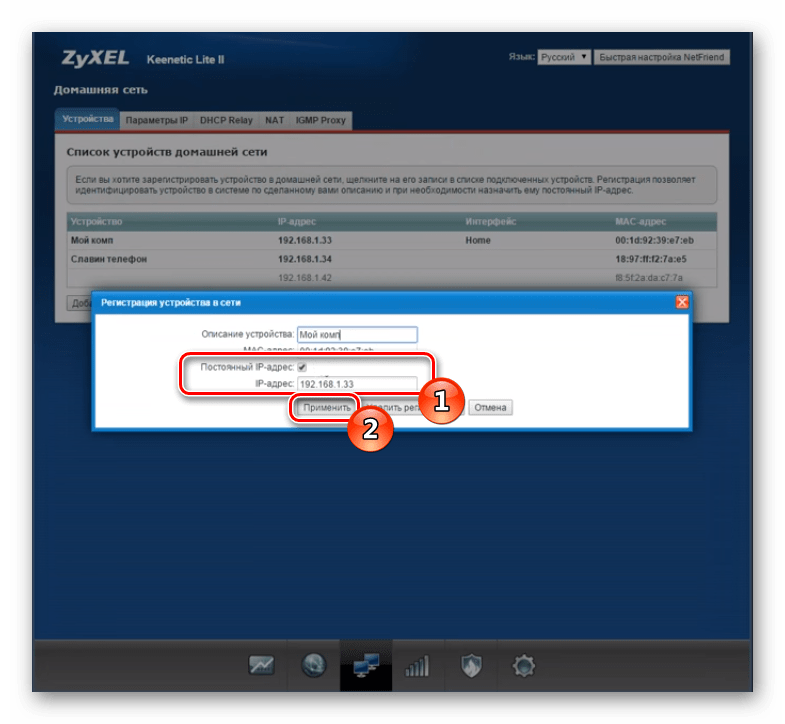
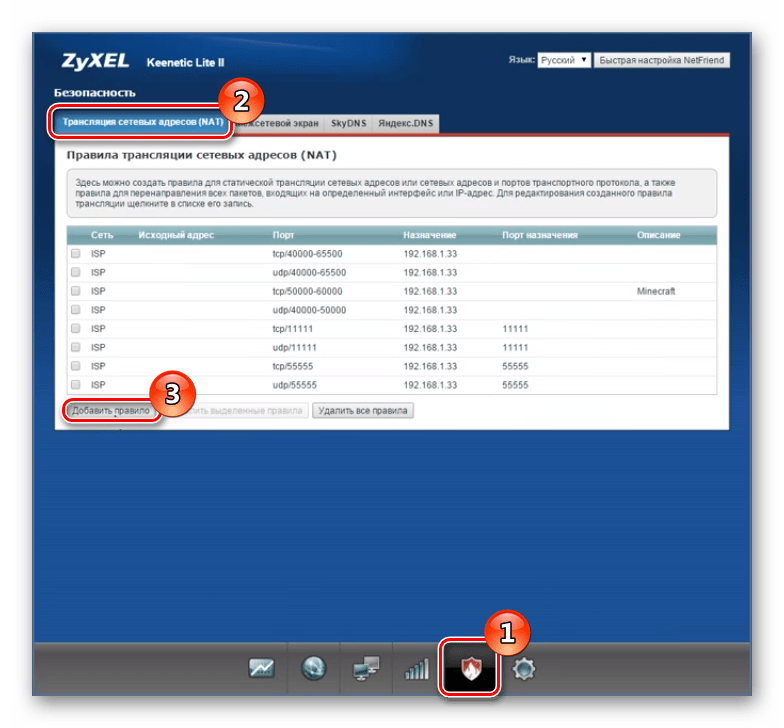
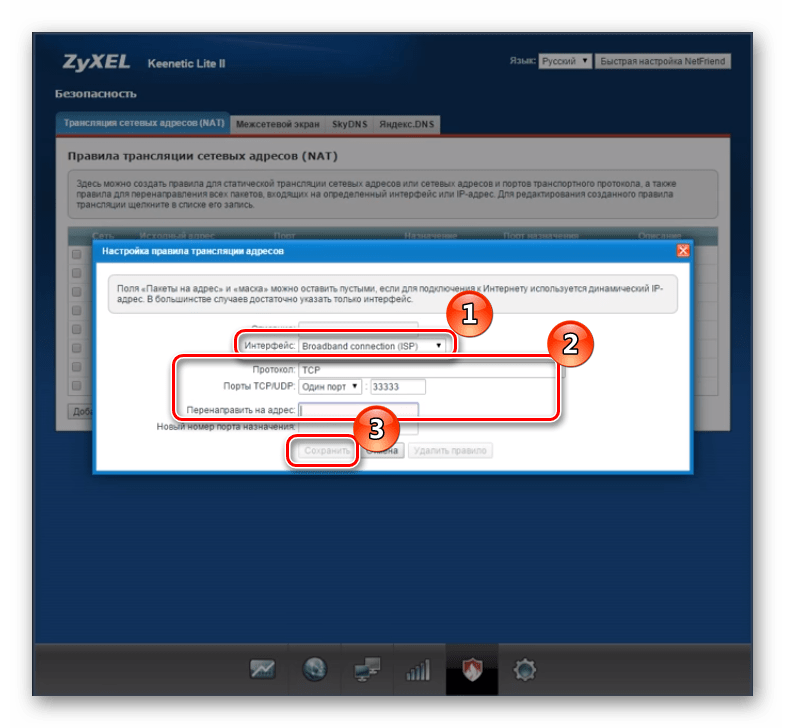
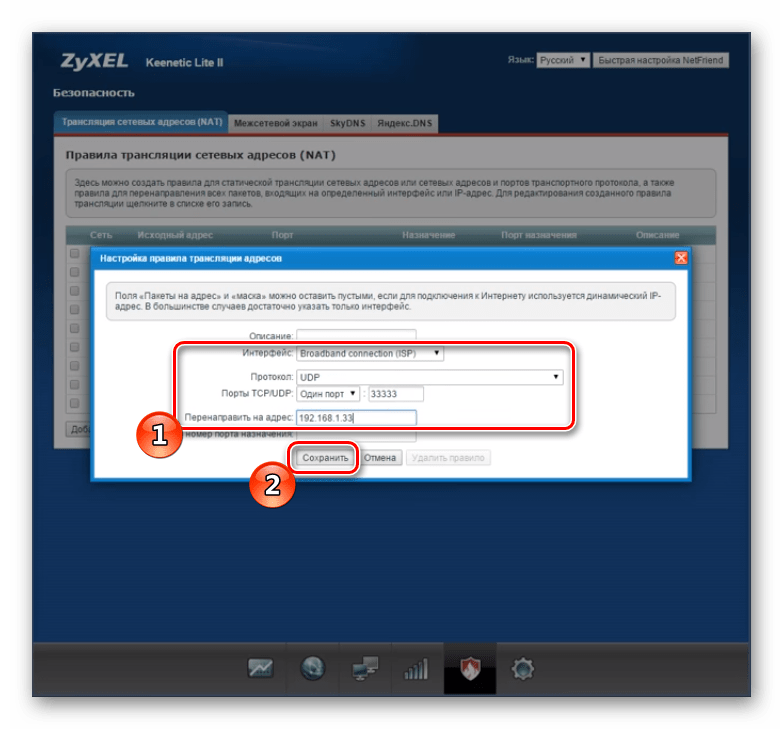
To kończy pracę w oprogramowaniu, możesz przejść do sprawdzenia portu i interakcji w niezbędnym oprogramowaniu.
Krok 3: Sprawdź otwarty port
Aby upewnić się, że wybrany port został pomyślnie przesłany, pomocne będą specjalne usługi online. Jest ich dość dużo i na przykład wybraliśmy 2ip.ru. Musisz wykonać następujące czynności:
Przejdź do strony internetowej 2IP
- Otwórz główną stronę usługi za pomocą przeglądarki internetowej.
- Przejdź do testu "Weryfikacja portu" .
- W polu "Port" wpisz żądaną liczbę, a następnie kliknij "Sprawdź".
- Po kilku sekundach oczekiwania wyświetlone zostaną informacje o stanie portu i weryfikacja zostanie zakończona.
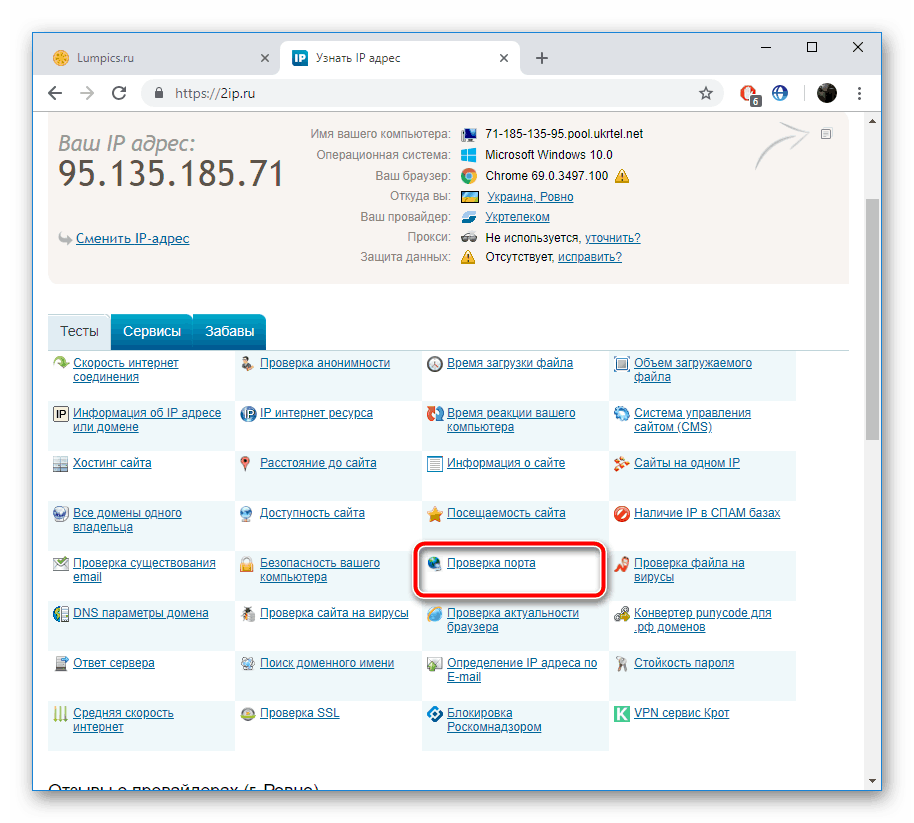
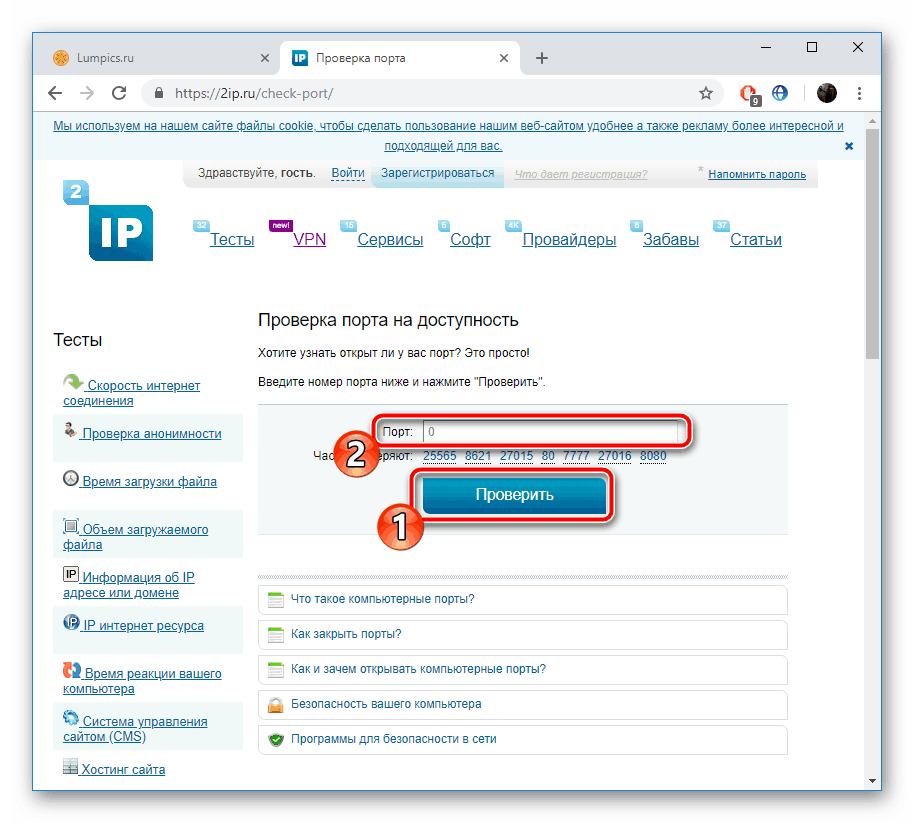
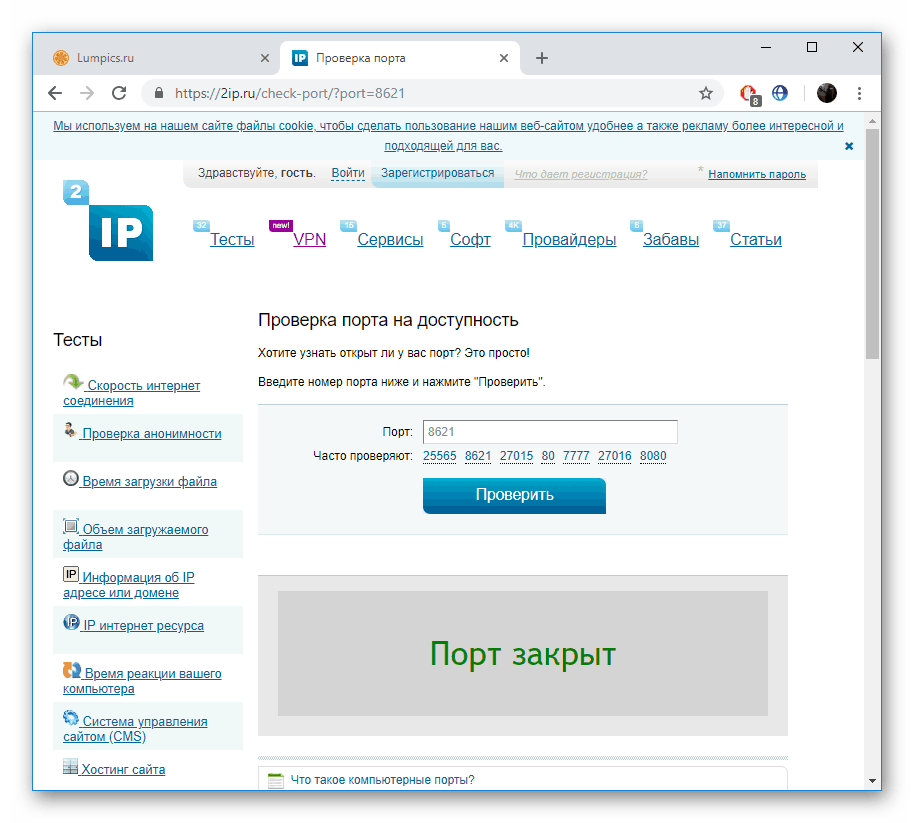
Jeśli masz do czynienia z faktem, że serwer wirtualny nie działa w niektórych programach, zalecamy wyłączenie zainstalowanego oprogramowania antywirusowego i programu Windows Defender. Następnie sprawdź wydajność otwartego portu.
Zobacz także:
Wyłącz zaporę w systemie operacyjnym Windows XP , Windows 7 , Windows 8
Wyłącz program antywirusowy
Nasz podręcznik dochodzi do logicznego wniosku. Powyżej przedstawiono trzy główne etapy przekazywania portów na routerach Keynetic ZyXEL. Mamy nadzieję, że udało Ci się poradzić sobie z zadaniem bez żadnych trudności, a teraz wszystkie funkcje oprogramowania działają prawidłowo.
Zobacz także:
Program Skype: numery portów dla połączeń przychodzących
Pro porty w uTorrent
Zidentyfikuj i skonfiguruj przekierowanie portów w VirtualBox